diskpart语法
命令“Diskpart”的作用及用法

-- 如何在Vista、XP和Windows 7下删除EISA配置的隐藏分区---- 如何在Vista、XP和Windows 7下创建分区--一、删除分区操作:1) 以管理员的身份启动命令提示符(开始\所有程序\附件\命令提示符\右键\选择“以管理员身份运行”) ,并输入"diskpart.exe" (不含引号,下同),敲回车。
XP与Win7下输入diskpart,敲回车。
2) Diskpart运行以后,会转入DISKPART提示符,输入“rescan”命令,敲回车。
-> 表示扫描硬盘配置。
3) 输入“list disk”敲回车。
-> 表示显示磁盘列表。
4) 输入“select disk 磁盘号”(例“select disk 0”) 敲回车,-> 表示将选择隐藏分区所在的磁盘。
5) 输入“list partition”命令,敲回车。
-> 表示显示所选择磁盘的分区。
6) 输入“select partition 分区号”(例select partition 2)敲回车,-> 表示选择隐藏分区的分区号。
7) 输入“delete partition override”命令,敲回车。
-> 表示删除隐藏分区。
8) 最后,再打开Vista、XP和Windows7的磁盘管理即可对此分区进行分配盘符和格式化,然后就可以使用或并入其他分区。
二、创建分区操作:1. 以管理员的身份启动命令提示符(开始\所有程序\附件\命令提示符\右键\选择“以管理员身份运行”) ,并输入"diskpart.exe" (不含引号,下同),敲回车。
XP与Win7下输入diskpart,敲回车。
2. Diskpart运行以后,会转入DISKPART提示符,输入“rescan”命令敲回车,扫描硬盘配置。
3. 输入“list disk”敲回车,显示磁盘列表。
4. 输入“select disk 磁盘号”(例“select disk 0”) 敲回车,将选择隐藏分区所在的磁盘。
Diskpart命令的详细说明

Bus : 0
Target : 0
LUN ID : 0
Volume ### Ltr Label Fs Type Size Status Info
---------- --- ----------- ----- ---------------- ------- ---------
分区。在本例中,如果将卷焦点设置给 C 或 D 分区,磁盘焦点不变;但是,如果将卷焦点设置给 E 或 F 分区,磁盘焦点就可能转移到其他磁盘。
每个磁盘都是动态的,并且都包含简单卷和空闲空间。第一个磁盘包含 C 分区,第二个磁盘包含 E
分区。向第一个磁盘添加简单卷之前,必须先设置磁盘焦点。要扩展 C 分区,只需设置卷焦点即可。同样,要在 E 分区中添加镜像,只需将卷焦点设置给 E
将基本磁盘转换为动态磁盘。基本磁盘可以为空,也可以包含主分区或逻辑驱动器。基本磁盘可以是数据磁盘、系统驱动器或启动驱动器。基本磁盘不能包含容错磁盘驱动程序
(FtDisk) 集,如带区或镜像等。要转换包含有 FtDisk 驱动程序集的基本磁盘,请使用 Windows 2000
您可以使用 Diskpart
以显式磁盘偏移量创建一个分区。“磁盘管理”管理单元将此分区放在任何占用区域的末端,或放在第一个足够大的区域上。在主启动记录 (MBR)
磁盘上,分区偏移量和大小都经过四舍五入,以保持必要的柱面对齐。偏移量四舍五入为最靠近的有效值,大小则始终四舍五入为下一个有效值。Diskpart
Diskpart 导致产生了磁盘签名、GUID 分区表 (GPT) 磁盘全局唯一标识符 (GUID) 和 GPT 分区 GUID。不能使用
Diskpart 来显式设置这些项。
用diskpart命令分区和转换磁盘格式

用diskpart命令分区的详细语句安装系统过程中Shift+F10 出现命令提示符(管理员)或开始-运行-CMD-diskpart基础知识:主分区、扩展分区和逻辑分区。
一个硬盘至少有1个主分区,最多4个;扩展分区可以没有,最多一个;且主分区+扩展分区总共不能超过4个。
逻辑分区可以有若干个。
分好主分区之后,应该把剩下的硬盘容量全部划分给扩展分区。
扩展出来的分区不能直接使用,必须再继续划分成若干个逻辑分区,也就是说逻辑分区是从扩展分区中划分的,是扩展分区的一部分!所有逻辑分区的容量只和等于扩展分区!硬盘容量等于主分区加扩展分区容量!list disk 列出所有物理磁盘select disk X 选择磁盘,X为磁盘号Detail disk 查看当前选中磁盘的详细信息(注意在使用之前务必选择一个磁盘)clean 清除物理磁盘所有信息(注意在使用之前也务必选择一个磁盘,这个Clean会清除磁盘所有信息,包括各类分区信息和错误信息)Create partition parimary size=X其中Create partition 表示创建分区。
parimary表示创建的是主分区logical表示逻辑分区extended表示扩展分区size表示分区大小,单位MActive 主分区激活(注意适用为主分区)format quick 快速格式化分区list partition 查看已创建的分区(注意 "*"表示当前的焦点,就是当前选中的分区。
在创建扩展分区后,自动从主分区移到扩展分区上)Create partition extended size=X创建扩展分区,size表示分区大小,单位MCreate Partition logical size=X创建逻辑分区,size表示分区大小,单位M,并使用formatquick快速格式化分区select partition X 选择磁盘下的某个分区,X表示分区号Delete partition 删除当前选择的分区---------------------------------------------------------------------用diskpart命令转换硬盘格式详细语句安装系统过程中Shift+F10 出现命令提示符(管理员)或开始-运行-CMD-diskpart基础知识:GPT格式:一种新型磁盘模式,比MBR模式更稳定,一块磁盘上主分区数量不受限制,支持大雨2T的总容量及大于2T分区,最大可达到18000TB;windows7以上操作系统才支持GPT磁盘,而且只有在支持UEFI BIOS的主板上(UEFI启动)才能在GPT磁盘上安装64位操作系统。
diskpart命令

disk part命令disk part命令查看硬盘信息一、Disk part命令简介如果我们要查看硬盘各个分区、卷标的详细情况,有很多方法,比如可以通过vista的进度条直观查看,还可以用任务管理器查看等。
其实用dos命令提示符也可以方便快速地查看各个卷标的详细情况,这个命令就是Disk part 命令。
Disk port是一种文本模式命令解释程序,它使您能够通过使用脚本或从命令提示符直接输入来管理对象(磁盘、分区或卷)。
在磁盘、分区或卷上使用Disk Part命令之前,必须首先列出,然后选中要给予其焦点的对象。
当某个对象具有焦点时,键入的任何Disk part命令都会作用到该对象。
下面我们将详细介绍使用disk part命令如何查看硬盘的信息。
(1)使用Disk part需要使用管理员权限,在开始-运行-输入cmd,然后直接输入Disk part按回车键,如下示例显示(2)接下来使用Disk part来对磁盘上的分区、卷等进行操作,一般情况下都是首先选取对象,然后再执行操作,list disk命令可以显示计算机所有磁盘信息,如大小,可用空间等。
操作:在键盘上输入list disk命令,如图所示:这个图示的意思是指:该磁盘的磁盘号为磁盘0,状态是联机状态,大小为149GB,此时没有选中任何一个磁盘。
(3)使用select disk命令使用select disk命令可将焦点设置给具有指定Windows NT磁盘号的磁盘。
如果未指定磁盘号,该命令将显示当前处于焦点的磁盘。
这里我们选择磁盘0,因此在键盘上输入select disk 0,则会显示磁盘0现在是所选磁盘。
如图:(4)接下来我们就可以对选中的操作列分区显示,这里我们使用的是list partition命令,使用list partition命令可以可获得处于焦点的磁盘上每个分区的信息。
这里列出了我的硬盘上的所有分区的情况,第一列为分区标识,第二列为显示类型,显示类型有主要的,扩展的还有逻辑的,第三列为显示大小,最后一列是偏移量信息。
管理磁盘diskpart命令

管理磁盘diskpart命令管理磁盘diskpart命令很多时候,我们需要对磁盘进行诸如创建分区、转换分区表格式、格式化、扩展卷等操作,尤其你在一台安装了全新的硬盘的电脑上安装windows的时候,磁盘管理操作显得更加必要。
通常,人们会使用第三方Windows PE启动盘当中附带的可视化磁盘管理软件来管理磁盘,然而,刻录第三方Windows PE启动盘之前通常要将U盘格式化,很多人并不希望这样做,况且很多第三方Windows PE并不安全,其实,我们可以使用原版Windows安装盘当中的命令提示符来实现对磁盘的管理。
这需要用到一个命令——diskpart,那么今天就教大家如何使用这个命令。
注意:本文内含一些危险的命令,这些命令可能清空你的磁盘,因此请不要在你主要使用的电脑上逐条尝试。
启动DiskpartWindows安装模式下:使用快捷键Shift+F10调出命令提示符;在命令提示符中输入diskpart,回车。
Windows系统下:使用快捷键Win+R调出运行窗口,在输入框中输入diskpart,回车,接着授予UAC权限。
列出磁盘/分区/卷在我们对磁盘进行管理之前,我们通常需要列出我们电脑中的磁盘/分区/卷,这时可以通过list命令来实现这个操作。
命令:list disk作用:列出在你电脑上安装着的物理磁盘示例:命令:list volume作用:列出所有的卷示例:命令:list partition作用:列出某个物理磁盘中的分区示例:选择磁盘/分区/卷在我们对一个目标进行操作之前,我们通常需要先将其选中,你可以使用select命令来实现这个操作。
命令:select disk 0作用:选择第0个磁盘示例:命令:select volume 3作用:选择第3个卷示例:命令:select partition 6作用:在当前磁盘中选中第6个分区示例:擦除全盘有些时候,我们需要将一个磁盘中的内容全部清除,这时,我们可以通过clean命令来实现这个操作。
diskpart命令

1 磁盘管理命令diskpart可以输入/?显示参数(1)、卷的知识(2)、磁盘类型转换(3)、为磁盘分区(4)、为分区分配盘符(5)、格式化新建的分区(6)、删除分区(7)、把驱动器装载到一个文件夹(1)、卷的知识简单卷(Simple Volume)由单个物理磁盘上的磁盘空间组成,可以由磁盘上的单个区域或多个区域组成,当一个简单卷由相同磁盘上的多个区域组成的时候,就成为扩展卷,简单卷也可以被扩展到其他的磁盘,不会影响卷上的数据。
带区卷(Striped Volume)在2个或多个物理磁盘上存储数据,并均匀的把数据分配到带区卷的多个磁盘上保存。
可以充分的改善对硬盘的访问速度。
可以跨越2-32个磁盘,但带区卷在每一块磁盘上必须占用相同的空间。
跨区卷(Spanned Volume)简单卷跨越多个磁盘,在每个磁盘上可以占用不同大小的空间,又叫跨区卷。
镜像卷(Mirrored Volume)将数据分别保存到两个不同的物理硬盘,两个硬盘的数据完全相同。
Raid-5卷(Raid-5 Volume)包含数据和奇偶校验信息。
至少需要3块磁盘,最多跨越32块磁盘。
(2)、磁盘类型转换diskpart>list disk显示计算机上安装的磁盘diskpart>select disk 1选中一个磁盘diskpart>convert dynamic将所选磁盘转换成动态磁盘(3)、为磁盘分区diskpartdiskpark>list diskdiskpark>select disk 2diskpark>create partition primary size=20创建一个大小为20兆的主分区(4)、为分区分配盘符diskpartdiskpark>list volume显示新建的卷diskpark>select volume 2选择一个卷diskpark>assign letter e为选择的卷指定盘符为e(5)、格式化新建的分区format e:/fs:ntfs(6)、删除分区diskpartdiskpart>list diskdiskpart>select disk 2diskpart>list partition列出磁盘2上有哪些分区diskpart>select partition 1选择分区1diskpart>delete partition删除分区(7)、把驱动器装载到一个文件夹diskparkdiskpart>list volume显示系统上卷的信息select volume 1选择一个卷assign mount=c:mnt为该卷指定一个装载点remove mount=c:mnt删除一个装载点有一次,我去朋友家帮修理系统,启动时报分区错误。
diskpart详解

diskpart命令非常强大,它是系统自带的命令,xp,vista,win 7都能很好的用它进行分区,因此,下面就其原理进行解释,具体操作视具体情况而定,只要懂得命令的用法,就能随心所欲。
以WIN xp下为例。
注意,在vista,win7下,要在命令提示符右键以管理员身份运行,输入diskpart,回车,即可进入这个命令的世界。
作为Windows系统的用户,当你在使用第三方的分区工具PQ时,你不得不承担分区的风险,因为PQ可能会让你拆分的磁盘文件无法被Windows识别。
本文就用系统中Microsoft DiskPart 版本5.1.3565来简单介绍下Diskpart的用法。
diskpart版本情况概述首先,大家可以看看Diskpart可用的命令,你可以敲入任意字符,就可以打印出命令列表。
利用diskpart强大的帮助系统,可以使用户很快上手。
diskpart可用命令列表Select命令用法一般来说并不是所有命令都是常用的,下面是selec的用法,简单的说Select只是定位一个操作对象。
被Select的对象就会被下面的命令操作。
可以根据下图的例子进行一步步操作。
Diskpart中Select命令实例Create命令用法另一个重要的命令是Create,很好理解就是创建,可以根据需要创建分区或卷,下图列出了可以创建的分区,常用的是主分区,扩展分区和逻辑分区。
Diskpart中Create命令实例因为Create命令使用频率很高,可以说是一项主要应用,下面列出Create命令的详细语法参数以作参考:创建主分区:Create partition primary [size=n] [offset=n] [ID={byte|GUID}] [noerr]创建扩展分区:Create partition extended [size=n] [offset=n] [noerr]创建逻辑分区:Create partition logical [size=n] [offset=n] [noerr]参数说明:Size后的n表示分区的容量,以MB为单位,如果省略则将所有可用空间用于创建,要注意的是创建逻辑分区时,只能是扩展分区中的有用空间。
Diskpart常常用到的命令有

Diskpart常常⽤到的命令有⼀、Diskpart常常⽤到的命令有: 1、Active:将⼀个分区标为Aactive,即激活该分区让它成为系统盘。
2、Delete:删除分区。
3、Exit:退出Diskpart状态。
4、Extend:将分区的容量扩⼤。
5、Help:显⽰帮助信息。
6、List:列出磁盘或分区。
7、Select:选择要操作的对象,如⼀个磁盘或分区等。
8、Clean:清除该磁盘上的所有分区 ⼆、⽤diskpart命令给硬盘分区 1、⽤ Windows7 的安装光盘启动计算机,到下⾯这个界⾯,按 Shift+F10 组合键。
2、在命令提⽰符下输⼊ Diskpart,启动分区程序 3、输⼊“list disk”,显⽰磁盘信息。
编号 0,⼤⼩为158G,还没被使⽤。
如果计算机上还有其它磁盘,也会显⽰,并被赋予不同编号。
如图3所⽰ 4、输⼊“Select Disk 0 ”,选中编号为0的磁盘,再输⼊“clear”,清除该磁盘上的所有分区 5、创建主分区及扩展分区: (1)输⼊“Create partition paimary Size-40960”,创建主分区40GB。
(2)输⼊“Active”,激活主分区。
(3)输⼊“Format quick”,快速格式化主分区。
(4)输⼊“Create partition EXtended ”,划分为扩展分区。
(5)输⼊“Create partition logical Size-80000”,创建逻辑分区78G。
(6)输⼊“Format quick”,快速格式化逻辑分区。
6、创建第⼆逻辑分区: (1)输⼊“Create partition logic”,把磁盘剩余空间全部划分为第⼆逻辑分区. (2)输⼊“Format quick”,快速格式化第⼆逻辑分区。
(3)输⼊“Exit”,退出“DistPart”。
(4)输⼊“Exit”,退出命令提⽰符。
Diskpart命令分区、扩展分区方法

Diskpart命令分区、扩展分区方法Diskpart命令是Windows环境下的一个命令,利用diskpart可实现对硬盘的分区管理,包括创建分区、删除分区、合并(扩展)分区,完全可取代分区魔术师等第三方工具软件,它还有分区魔术师无法实现的功能,如设置动态磁盘、镜像卷等,而且设置分区后不用重启电脑也能生效。
正常运行该命令时需要系统服务的支持,所以在纯DOS、XP内核的WinPE环境下都是不能运行的,但是在Windows 7的预安装环境下却是可以的。
利用Diskpart命令来分区,既不用借助第三方工具,也不会产生100MB的“系统保留”分区,其次分区操作直接设置即刻生效,不用重新启动计算机。
利用Diskpart命令分区方法:1.当安装程序运行到创建磁盘分区界面时→按下“Shift+F10”→启动命令窗口。
2.键入“Diskpart”→回车→进入“Diskpart”的命令环境,其提示符为“DISKPART>”。
3.在此提示下键入相应命令就可以进行分区操作,具体用到的命令有:CleanListSelectCreateFormatExit这些命令的使用方法可以在Diskpart命令提示符下键入Help或者通过网络查询,如果不清楚可以查看。
4.使用“List Disk”命令显示的目标磁盘若为“1”号,则建立分区的步骤如下:以下是命令顺序及操作解释:List Disk:显示本机的所有磁盘,以便正确操作目标磁盘Select Disk 1:选择0号磁盘Clean :清除0号磁盘上的所有分区Create :Partition Primary Size=512000 创建主分区,容量为:512000MBActive:激活主分区Format Quick:快速格式化当前分区Create Partition Extended:创建扩展分区Create Partition Logical Size=512000:创建逻辑分区一,容量为:512000MBFormat Quick:快速格式化当前分区Create Partition Logical Size=512000:创建逻辑分区二,容量为:512000MB Format Quick:快速格式化当前分区Create Partition Logical:创建逻辑分区三,大小为剩余的容量FormatQuick:快速格式化当前分区Exit:退出Diskpart命令环境Exit:退出命令窗口这里要注意的是Diskpart分区时,一定要选对目标磁盘,当前被选中的磁盘/分区前面会有*号标志,可以用ListDisk/Partition来进行查看。
diskpart语法

CREATE - 创建卷或分区。
DELETE - 删除对象。
DETAIL - 提供对象详细信息。
EXIT - 退出 DiskPart。
EXTEND - 扩展卷。
FILESYSTEMS - 显示卷上当前和支持的文件系统
磁盘 1 联机 249 MB 0 B
卷 ### LTR 标签 FS 类型 大小 状态 信息
---------- --- ----------- ----- ---------- ------- --------- --------
DISKPART> create partition primary size=7712
由于可用空间不足,无法以指定的大小和偏移创建分区。
请指定不同的大小和偏移值或不指定其中的一个值来创建
最大大小的分区。
DISKPART> create partition primary size=7711
CREATE - 创建卷或分区。
DELETE - 删除对象。
DETAIL - 提供对象详细信息。
EXIT - 退出 DiskPart。
EXTEND - 扩展卷。
FILESYSTEMS - 显示卷上当前和支持的文件系统
FORMAT - 格式化卷或分区
Microsoft DiskPart 版本 6.0.6000
DISK - 将焦点移动到磁盘。
PARTITION - 将焦点移动到分区。
VOLUME - 将焦点移动到卷。
DISKPART> select partation 1
Microsoft DiskPart 版本 6.0.6000
diskpard指令

11.create partition efi size=100 建立EFI分区(大小为“=”后面数字,单位 :M),若引导MAC系统,则应分200M以上
12.create partition msr size=128 建立MSR分区,大小为128M
13.create partition primary size=50000-------建立主分区,大小为50G
14.create partition extended 将剩余空间建立为扩展分区
15.create partition logical size=200000 创建逻辑分区,大小为200G
16.format quick 格式化分区
17.active 激活主分区
18.list partition 列出磁盘上的பைடு நூலகம்区
19.detid 更改分区类型
20.rescan 查找计算机内磁盘
21.filesystem 查看磁盘支持的文件系统
22.recover 刷新磁盘状态
23.delete 删除对象
24.EXIT 退出diskpart
07.convert mbr 将磁盘转换为MBR格式(GPT为装win7、XP所需硬盘格式)
08.convert gpt 将磁盘从MBR转换为GPT(GPT为装win8所需硬盘格式)
09.convert basic 将磁盘从活动转换为基本
10.convert dynamic 将磁盘从基本转换为活动
01.Shift+F10 启动命令窗口
02.diskpart 进入diskpart 提示符为:DISKPART>
03.Help 帮助
善用Diskpart命令,管理win2008系统磁盘
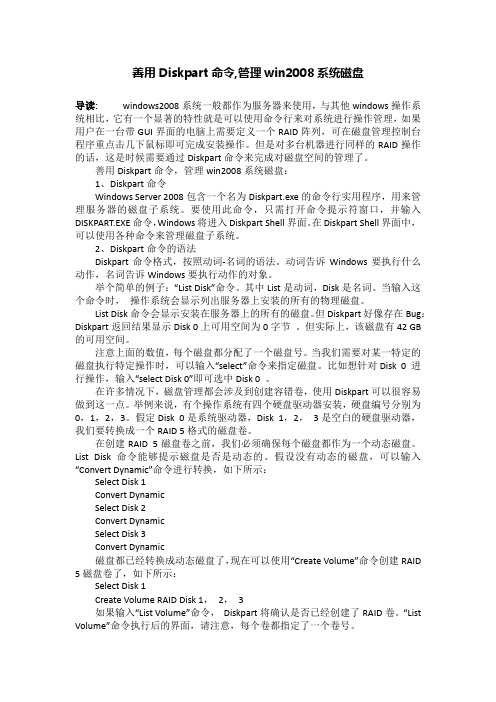
善用Diskpart命令,管理win2008系统磁盘导读:windows2008系统一般都作为服务器来使用,与其他windows操作系统相比,它有一个显著的特性就是可以使用命令行来对系统进行操作管理,如果用户在一台带GUI界面的电脑上需要定义一个RAID阵列,可在磁盘管理控制台程序重点击几下鼠标即可完成安装操作。
但是对多台机器进行同样的RAID操作的话,这是时候需要通过Diskpart命令来完成对磁盘空间的管理了。
善用Diskpart命令,管理win2008系统磁盘:1、Diskpart命令Windows Server 2008包含一个名为Diskpart.exe的命令行实用程序,用来管理服务器的磁盘子系统。
要使用此命令,只需打开命令提示符窗口,并输入DISKPART.EXE命令,Windows将进入Diskpart Shell界面。
在Diskpart Shell界面中,可以使用各种命令来管理磁盘子系统。
2、Diskpart命令的语法Diskpart命令格式,按照动词-名词的语法。
动词告诉Windows要执行什么动作,名词告诉Windows要执行动作的对象。
举个简单的例子:“List Disk”命令。
其中List是动词,Disk是名词。
当输入这个命令时,操作系统会显示列出服务器上安装的所有的物理磁盘。
List Disk命令会显示安装在服务器上的所有的磁盘。
但Diskpart好像存在Bug:Diskpart返回结果显示Disk 0上可用空间为0字节。
但实际上,该磁盘有42 GB 的可用空间。
注意上面的数值,每个磁盘都分配了一个磁盘号。
当我们需要对某一特定的磁盘执行特定操作时,可以输入“select”命令来指定磁盘。
比如想针对Disk 0 进行操作,输入“select Disk 0”即可选中Disk 0 。
在许多情况下,磁盘管理都会涉及到创建容错卷,使用Diskpart可以很容易做到这一点。
举例来说,有个操作系统有四个硬盘驱动器安装,硬盘编号分别为0,1,2,3。
CMD命令行的DISKPART命令的使用方法
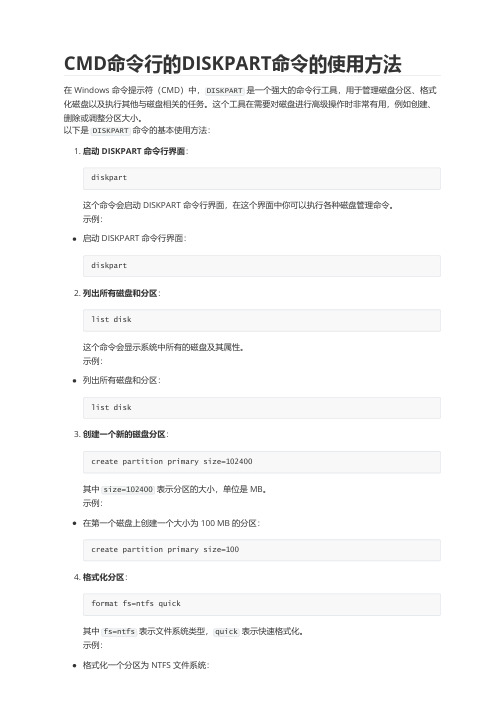
CMD命令行的DISKPART命令的使用方法在 Windows 命令提示符(CMD)中,DISKPART是一个强大的命令行工具,用于管理磁盘分区、格式化磁盘以及执行其他与磁盘相关的任务。
这个工具在需要对磁盘进行高级操作时非常有用,例如创建、删除或调整分区大小。
以下是DISKPART命令的基本使用方法:1. 启动 DISKPART 命令行界面:diskpart这个命令会启动 DISKPART 命令行界面,在这个界面中你可以执行各种磁盘管理命令。
示例:启动 DISKPART 命令行界面:diskpart2. 列出所有磁盘和分区:list disk这个命令会显示系统中所有的磁盘及其属性。
示例:列出所有磁盘和分区:list disk3. 创建一个新的磁盘分区:create partition primary size=102400其中size=102400表示分区的大小,单位是 MB。
示例:在第一个磁盘上创建一个大小为 100 MB 的分区:create partition primary size=1004. 格式化分区:format fs=ntfs quick其中fs=ntfs表示文件系统类型,quick表示快速格式化。
示例:格式化一个分区为 NTFS 文件系统:format fs=ntfs quick5. 删除分区:delete partition这个命令会删除当前选中的分区。
示例:删除当前选中的分区:delete partition6. 扩展分区:extend partition size=102400这个命令可以将当前选中的分区扩展到新的大小。
示例:将当前选中的分区扩展 100 MB:extend partition size=1007. 缩小分区:shrink partition size=102400这个命令可以将当前选中的分区缩小到新的大小。
示例:将当前选中的分区缩小 100 MB:shrink partition size=100请注意,在使用DISKPART命令时,你需要具有足够的权限来执行这些操作,并且这些操作通常是不可逆的,可能会导致数据丢失。
diskpart format 用法

diskpart format 用法
Diskpart是一款Windows系统下的磁盘管理工具,它可以用来创建、删除、格式化磁盘分区等操作。
以下是使用Diskpart格式化磁盘分区的步骤:
1. 打开命令提示符窗口:按下Win键+R,输入"cmd",然后按回车键。
2. 输入"diskpart"命令,然后按回车键,进入Diskpart环境。
3. 在Diskpart环境中,输入"list disk"命令,然后按回车键,列出所有的磁盘列表。
4. 选择要格式化的磁盘,输入"select disk X"命令,其中X代表所选磁盘的编号。
5. 输入"clean"命令,然后按回车键,清除磁盘所有的内容。
6. 输入"create partition primary size=n"命令,其中n表示分区大小,创建一个新的主分区。
7. 输入"format fs=ntfs label="卷标""命令,其中卷标是你想要的分区名称,以NTFS文件系统格式化所选分区。
8. 输入"assign letter=X"命令,其中X代表盘符,分配盘符给所选分区。
9. 输入"exit"命令,退出Diskpart环境。
以上是使用Diskpart格式化磁盘分区的步骤,请注意在操作之前一定要备
份好重要数据,以避免数据丢失。
diskpart

diskpart
在CMD模式下键入“diskpart”并回车进入DiskPart命令行解释。
键入“list disk”,显示硬盘。
键入“select disk=0”执行,意思是选择指定磁盘,并将焦点转移到此磁盘,接下来的操作就都是针对它的(后面的操作都是一样,在磁盘、分区或卷上使用DiskPart命令前,必须首先将对象列表,然后选择要给予焦点的对象,只有对象拥有焦点时,键入的任何DiskPart命令才对该对象进行操作)。
键入“detail disk”可以查看磁盘0的细节信息
DISKPART>
list disk 显示硬盘
select part 0 分区 0 现在是所选分区
select disk=0 执行,意思是选择指定磁盘
detail disk”可以查看磁盘0的细节信息
delete part DiskPart 成功地删除了所选分区
虚拟磁盘服务错误:如果不使用强制保护参数设置,则无法删除受保护的分区。
DISKPART> delete part override
DiskPart 成功地删除了所选分区
DISKPART> exit 退出 DiskPart..。
DISKPART命令

DISKPART命令DISKPART命令:ACTIVE 将选中的分区标记为活动分区。
ADD 将镜像添加到一个简单卷。
0ASSIGN 给所选卷分配一个驱动器号或装载点。
ATTRIBUTES 操纵卷或磁盘属性。
ATTACH 连接虚拟磁盘文件。
AUTOMOUNT 启用和禁用基本卷的自动装载。
BREAK 中断镜像集。
CLEAN 从磁盘清除配置信息或所有信息。
COMPACT 尝试减少文件的物理大小。
CONVERT 在不同的磁盘格式之间转换。
CREATE 创建卷;分区或虚拟磁盘。
DELETE 删除对象。
DETAIL 提供对象详细信息。
DETACH 分离虚拟磁盘文件。
EXIT 退出diskpartEXTEND 扩展卷。
EXPAND 扩展虚拟磁盘上可用的最大大小。
FILESYSTEMS 显示卷上当前和支持的文件系统。
FORMAT 格式化卷或分区。
GPT 给选择的GPT分区分配属性。
HELP 显示命令列表。
IMPORT 导入磁盘组。
INACTIVE 将所选分区标位不活动。
LIST 显示对象列表。
MERGE 将子磁盘与其父磁盘合并。
ONLINE 使当前标为脱机的对象联机。
OFFLINE 使当前标记为联机的对象脱机。
RECOVER 刷新所选包中所有磁盘的状态。
尝试恢复无效包中的磁盘,并重新同步具有过时丛或奇偶效验数据的镜像卷和 RAID5卷。
REM 不起任何作用,用来注释脚本。
REMOVE 删除驱动器号或装载点分配。
REPAIR 用失败的成员修复一个 RAID5 卷。
RESCAN 重新扫描计算机,查找磁盘和卷。
RETAIN 在一个简单卷下放置一个保留分区。
SAN 显示或设置当前启动的操作系统的 SAN策略。
SELECT 将焦点移动到对象。
SETID 更改分区类型。
SHRINK 减小选定卷。
UNIQUEID 显示或设置磁盘的GUID分区表(GPT)标识符或主启动记录(MBR)签名。
DiskPart 命令行选项

DiskPart 命令行选项10(共 11)对本文的评价是有帮助 - 评价此主题应用到: Windows VistaDiskPart 是一个 Windows Vista、Windows® XP 和 Windows Server 2003® 家族中的文本模式命令解释程序。
使用此工具,可以通过使用脚本或直接在命令提示符下输入来管理对象(磁盘、分区或卷)。
DiskPart 命令在磁盘、分区或卷上使用 DiskPart 命令前,必须首先列出对象,然后选中该对象。
选中对象时,键入的所有 DiskPart 命令都适用于该对象。
通过使用list disk、list volume和list partition命令,可以列出可用的对象并确定对象的编号或驱动器号。
list disk命令和list volume命令会显示计算机上的所有磁盘和卷。
但是,list partition命令只显示磁盘上选中的分区。
使用list命令时,选中的对象旁边会显示一个星号 (*)。
按对象的编号或驱动器号对其进行选择,例如,磁盘 0、分区 1、卷 3 或卷 C。
选择对象时,焦点一直停留在该对象上,直至选择其他对象。
例如,如果焦点设置在磁盘 0 上,然后选择磁盘 2 上的卷 8,焦点就从磁盘 0 转移到磁盘 2 上的卷 8。
某些命令会自动更改焦点。
例如,创建新分区时,焦点会自动移至新分区。
只能将焦点放在已选中磁盘上的某个分区。
选中某个分区时,也会选中相关的卷(如果有)。
选中某个卷时,如果该卷映射到单个特定分区,则也会选中相关的磁盘和分区。
如果情形不是如此,则该磁盘和分区上的焦点就会消失。
要点有关 DiskPart 的详细信息,请参阅Microsoft TechNet 网站上的磁盘管理。
DiskPart 语法和参数下表列出了DiskPart命令的语法和参数。
要点要点要点要点警告警告要点警告要点注意警告注意Diskpart 脚本通过使用DiskPart 命令行选项命令行工具,可以创建脚本来自动化与磁盘相关的任务,例如创建卷或将磁盘转换为动态磁盘。
Diskpart磁盘操作命令
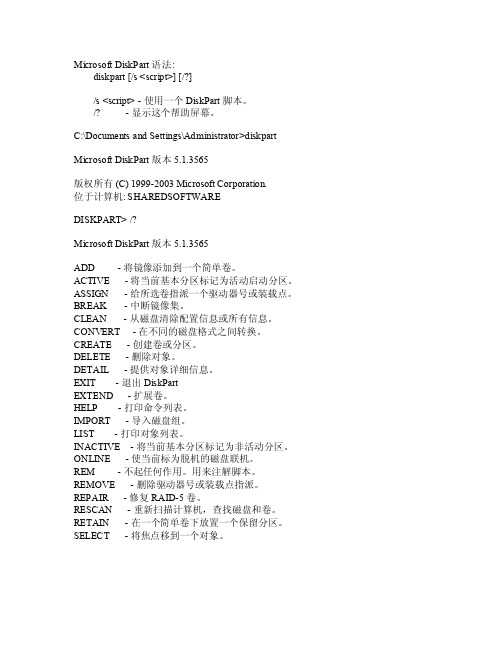
Micros oft D iskPa rt 语法:diskp art [/s <s cript>] [/?] /s<scri pt> -使用一个 Disk Part脚本。
/?-显示这个帮助屏幕。
C:\Do cumen ts an d Set tings\Admi nistr ator>diskp artMicro softDiskP art 版本 5.1.3565版权所有 (C) 1999-2003 Micr osoft Corp orati on.位于计算机: SHAR EDSOF TWAREDIS KPART> /?Micr osoft Disk Part版本 5.1.3565AD D - 将镜像添加到一个简单卷。
ACTIV E - 将当前基本分区标记为活动启动分区。
ASS IGN -给所选卷指派一个驱动器号或装载点。
B REAK - 中断镜像集。
CLEAN - 从磁盘清除配置信息或所有信息。
CONVE RT - 在不同的磁盘格式之间转换。
CR EATE- 创建卷或分区。
DELET E - 删除对象。
DETAI L - 提供对象详细信息。
E XIT - 退出 Disk PartEXTEN D - 扩展卷。
H ELP - 打印命令列表。
IMPO RT -导入磁盘组。
LIS T -打印对象列表。
I NACTI VE - 将当前基本分区标记为非活动分区。
ONLIN E - 使当前标为脱机的磁盘联机。
RE M - 不起任何作用。
用来注解脚本。
diskpart语法

diskpart语法Microsoft DiskPart 版本 6.0.6000Copyright (C) 1999-2007 Microsoft Corporation. 在计算机上: DONG-PCACTIVE - 将选中的基本分区标记为活动的分区。
ADD - 将镜像添加到一个简单卷。
ASSIGN - 给所选卷分配一个驱动器号或装载点。
ATTRIBUTES - 操纵卷属性。
AUTOMOUNT - 启用和禁用基本卷的自动装载。
BREAK - 中断镜像集。
CLEAN - 从磁盘清除配置信息或所有信息。
CONVERT - 在不同的磁盘格式之间转换。
CREATE - 创建卷或分区。
DELETE - 删除对象。
DETAIL - 提供对象详细信息。
EXIT - 退出 DiskPart。
EXTEND - 扩展卷。
FILESYSTEMS - 显示卷上当前和支持的文件系统FORMAT - 格式化卷或分区GPT - 给选择的 GPT 分区分配属性。
HELP - 显示命令列表。
IMPORT - 导入磁盘组。
INACTIVE - 将选中的基本分区标为不活动。
LIST - 显示对象列表。
ONLINE - 使当前标为脱机的磁盘联机。
REM - 不起任何作用。
用来注释脚本。
REMOVE - 删除驱动器号或装载点分配。
REPAIR - 用失败的成员修复一个 RAID-5 卷。
RESCAN - 重新扫描计算机,查找磁盘和卷。
RETAIN - 在一个简单卷下放置一个保留分区。
SELECT - 将焦点移动到对象。
SETID - 更改分区类型。
SHRINK - 减小选定卷。
Microsoft DiskPart 版本 6.0.6000DISK - 将焦点移动到磁盘。
PARTITION - 将焦点移动到分区。
VOLUME - 将焦点移动到卷。
DISKPART> list disk磁盘 ### 状态大小可用 Dyn Gpt-------- ---------- ------- ------- --- ---磁盘 0 联机 149 GB 2447 KB磁盘 1 联机 249 MB 0 B卷 ### LTR 标签 FS 类型大小状态信息---------- --- ----------- ----- ---------- ------- --------- --------卷 1 C Vista NTFS 磁盘分区 29 GB 正常系统卷 2 D Main NTFS 磁盘分区 39 GB 正常卷 3 E Xp NTFS 磁盘分区 20 GB 正常卷 4 F NTFS 磁盘分区 10 GB 正常卷 5 G Media NTFS 磁盘分区 37 GB 正常DISKPART> list disk磁盘 ### 状态大小可用 Dyn Gpt-------- ---------- ------- ------- --- ---磁盘 0 联机 149 GB 2447 KB磁盘 1 联机 249 MB 0 BMicrosoft Windows [版本 6.0.6000]版权所有 (C) 2006 Microsoft Corporation。
- 1、下载文档前请自行甄别文档内容的完整性,平台不提供额外的编辑、内容补充、找答案等附加服务。
- 2、"仅部分预览"的文档,不可在线预览部分如存在完整性等问题,可反馈申请退款(可完整预览的文档不适用该条件!)。
- 3、如文档侵犯您的权益,请联系客服反馈,我们会尽快为您处理(人工客服工作时间:9:00-18:30)。
diskpart语法Microsoft DiskPart 版本6.0.6000Copyright (C) 1999-2007 Microsoft Corporation.在计算机上: DONG-PCACTIVE - 将选中的基本分区标记为活动的分区。
ADD - 将镜像添加到一个简单卷。
ASSIGN - 给所选卷分配一个驱动器号或装载点。
ATTRIBUTES - 操纵卷属性。
AUTOMOUNT - 启用和禁用基本卷的自动装载。
BREAK - 中断镜像集。
CLEAN - 从磁盘清除配置信息或所有信息。
CONVERT - 在不同的磁盘格式之间转换。
CREATE - 创建卷或分区。
DELETE - 删除对象。
DETAIL - 提供对象详细信息。
EXIT - 退出DiskPart。
EXTEND - 扩展卷。
FILESYSTEMS - 显示卷上当前和支持的文件系统FORMAT - 格式化卷或分区GPT - 给选择的GPT 分区分配属性。
HELP - 显示命令列表。
IMPORT - 导入磁盘组。
INACTIVE - 将选中的基本分区标为不活动。
LIST - 显示对象列表。
ONLINE - 使当前标为脱机的磁盘联机。
REM - 不起任何作用。
用来注释脚本。
REMOVE - 删除驱动器号或装载点分配。
REPAIR - 用失败的成员修复一个RAID-5 卷。
RESCAN - 重新扫描计算机,查找磁盘和卷。
RETAIN - 在一个简单卷下放置一个保留分区。
SELECT - 将焦点移动到对象。
SETID - 更改分区类型。
SHRINK - 减小选定卷。
Microsoft DiskPart 版本6.0.6000DISK - 将焦点移动到磁盘。
PARTITION - 将焦点移动到分区。
VOLUME - 将焦点移动到卷。
DISKPART> list disk磁盘### 状态大小可用Dyn Gpt-------- ---------- ------- ------- --- ---磁盘0 联机149 GB 2447 KB磁盘1 联机249 MB 0 B卷### LTR 标签FS 类型大小状态信息---------- --- ----------- ----- ---------- ------- --------- --------卷 1 C Vista NTFS 磁盘分区29 GB 正常系统卷 2 D Main NTFS 磁盘分区39 GB 正常卷 3 E Xp NTFS 磁盘分区20 GB 正常卷 4 F NTFS 磁盘分区10 GB 正常卷 5 G Media NTFS 磁盘分区37 GB 正常DISKPART> list disk磁盘### 状态大小可用Dyn Gpt-------- ---------- ------- ------- --- ---磁盘0 联机149 GB 2447 KB磁盘1 联机249 MB 0 BMicrosoft Windows [版本6.0.6000]版权所有(C) 2006 Microsoft Corporation。
保留所有权利。
C:\Windows\system32>diskpartMicrosoft DiskPart 版本6.0.6000Copyright (C) 1999-2007 Microsoft Corporation.在计算机上: DONG-PCDISKPART> list disk磁盘### 状态大小可用Dyn Gpt-------- ---------- ------- ------- --- ---磁盘0 联机149 GB 2447 KB磁盘1 联机249 MB 0 B磁盘2 联机7712 MB 0 BDISKPART> select disk 2磁盘2 现在是所选磁盘。
DISKPART> cleanDiskPart 成功地清除了磁盘。
DISKPART> create partitionMicrosoft DiskPart 版本6.0.6000EFI - 创建EFI 系统分区。
EXTENDED - 创建扩展分区。
LOGICAL - 创建逻辑驱动器。
MSR - 创建Microsoft 保留分区。
PRIMARY - 创建主分区。
DISKPART> create partition primary size=7712由于可用空间不足,无法以指定的大小和偏移创建分区。
请指定不同的大小和偏移值或不指定其中的一个值来创建最大大小的分区。
DISKPART> cleanDiskPart 成功地清除了磁盘。
DISKPART> create partition primary size=7712由于可用空间不足,无法以指定的大小和偏移创建分区。
请指定不同的大小和偏移值或不指定其中的一个值来创建最大大小的分区。
DISKPART> create partition primary size=7711DiskPart 成功地创建了指定分区。
DISKPART> create partition primary size=7712由于可用空间不足,无法以指定的大小和偏移创建分区。
请指定不同的大小和偏移值或不指定其中的一个值来创建最大大小的分区。
DISKPART> cleanDiskPart 成功地清除了磁盘。
DISKPART> create partition primary size=7712由于可用空间不足,无法以指定的大小和偏移创建分区。
请指定不同的大小和偏移值或不指定其中的一个值来创建最大大小的分区。
DISKPART> cleanDiskPart 成功地清除了磁盘。
DISKPART> create partition primary size=7712由于可用空间不足,无法以指定的大小和偏移创建分区。
请指定不同的大小和偏移值或不指定其中的一个值来创建最大大小的分区。
DISKPART> cleanDiskPart 成功地清除了磁盘。
DISKPART> create partition primary size=7711DiskPart 成功地创建了指定分区。
DISKPART> list partition分区### 类型大小偏移量------------- ---------------- ------- -------* 分区 1 主要7710 MB 1024 KB DISKPART> select partation 1Microsoft DiskPart 版本6.0.6000DISK - 将焦点移动到磁盘。
PARTITION - 将焦点移动到分区。
VOLUME - 将焦点移动到卷。
DISKPART> select partation 1Microsoft DiskPart 版本6.0.6000DISK - 将焦点移动到磁盘。
PARTITION - 将焦点移动到分区。
VOLUME - 将焦点移动到卷。
DISKPART> select partation 1Microsoft DiskPart 版本6.0.6000DISK - 将焦点移动到磁盘。
PARTITION - 将焦点移动到分区。
VOLUME - 将焦点移动到卷。
DISKPART> partitionMicrosoft DiskPart 版本6.0.6000ACTIVE - 将选中的基本分区标记为活动的分区。
ADD - 将镜像添加到一个简单卷。
ASSIGN - 给所选卷分配一个驱动器号或装载点。
ATTRIBUTES - 操纵卷属性。
AUTOMOUNT - 启用和禁用基本卷的自动装载。
BREAK - 中断镜像集。
CLEAN - 从磁盘清除配置信息或所有信息。
CONVERT - 在不同的磁盘格式之间转换。
CREATE - 创建卷或分区。
DELETE - 删除对象。
DETAIL - 提供对象详细信息。
EXIT - 退出DiskPart。
EXTEND - 扩展卷。
FILESYSTEMS - 显示卷上当前和支持的文件系统FORMAT - 格式化卷或分区GPT - 给选择的GPT 分区分配属性。
HELP - 显示命令列表。
IMPORT - 导入磁盘组。
INACTIVE - 将选中的基本分区标为不活动。
LIST - 显示对象列表。
ONLINE - 使当前标为脱机的磁盘联机。
REM - 不起任何作用。
用来注释脚本。
REMOVE - 删除驱动器号或装载点分配。
REPAIR - 用失败的成员修复一个RAID-5 卷。
RESCAN - 重新扫描计算机,查找磁盘和卷。
RETAIN - 在一个简单卷下放置一个保留分区。
SELECT - 将焦点移动到对象。
SETID - 更改分区类型。
SHRINK - 减小选定卷。
DISKPART> list partition分区### 类型大小偏移量------------- ---------------- ------- -------* 分区 1 主要7710 MB 1024 KB DISKPART> select partationMicrosoft DiskPart 版本6.0.6000DISK - 将焦点移动到磁盘。
PARTITION - 将焦点移动到分区。
VOLUME - 将焦点移动到卷。
DISKPART> select partition 1分区1 现在是所选分区。
DISKPART> activeDiskPart 将当前分区标为活动。
DISKPART> format fs=fat32没有选择卷。
请选择一个卷,再试一次。
DISKPART> select partition 1分区1 现在是所选分区。
DISKPART> format fs=fat32没有选择卷。
请选择一个卷,再试一次。
DISKPART> list volume卷### LTR 标签FS 类型大小状态信息---------- --- ----------- ----- ---------- ------- --------- --------卷0 H DVD-ROM 0 B 无介质卷 1 C Vista NTFS 磁盘分区29 GB 正常系统卷 2 D Main NTFS 磁盘分区39 GB 正常卷 3 E Xp NTFS 磁盘分区20 GB 正常卷 4 F NTFS 磁盘分区10 GB 正常卷 5 G Media NTFS 磁盘分区37 GB 正常DISKPART> select partition 1分区1 现在是所选分区。
